如何用ppt演示角度变化
来源:网络收集 点击: 时间:2024-04-06【导读】:
在制作ppt数学课件中遇到一个小问题,就是演示角度变化的时候,怎么制作动画呢,下面给大家演示一下。品牌型号:台式机其他系统版本:windows7,10软件版本:officepowerpoint2016方法/步骤1/8分步阅读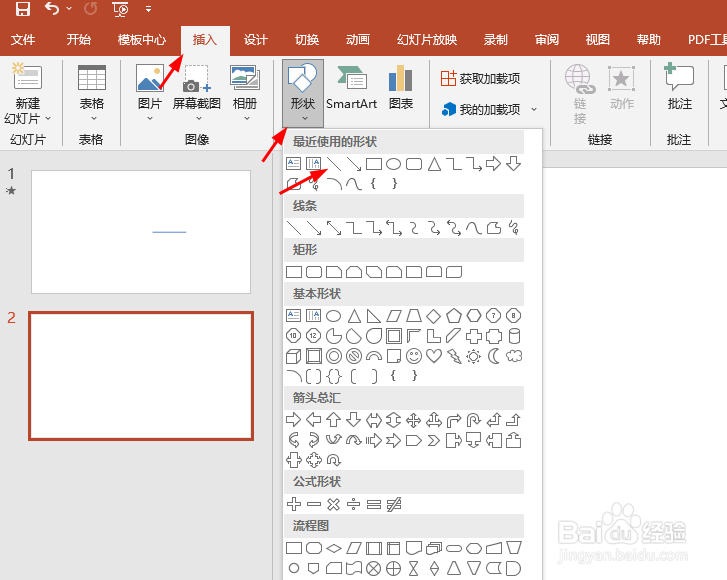 2/8
2/8
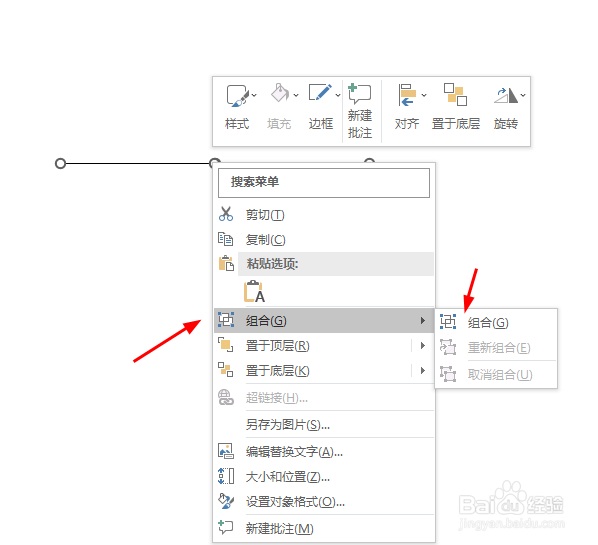 3/8
3/8
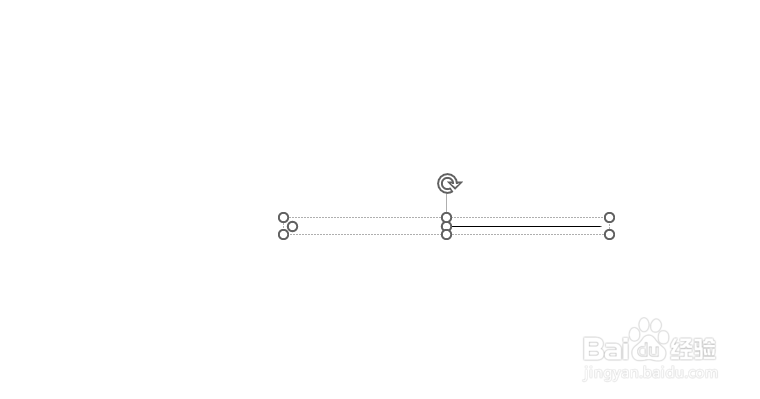 4/8
4/8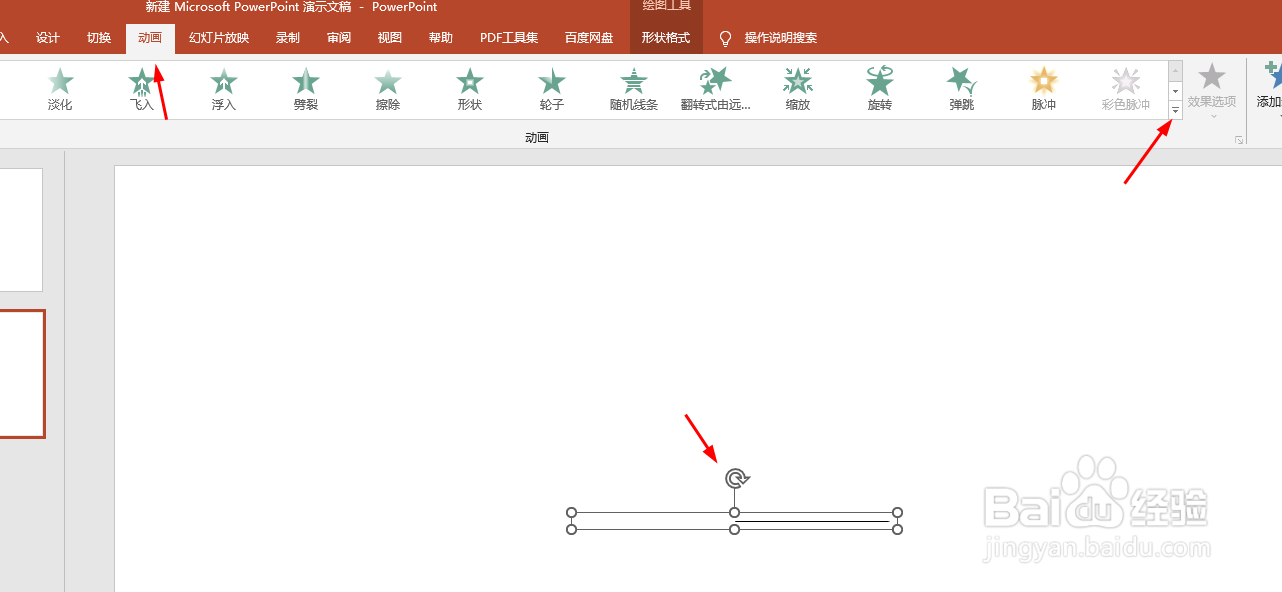
 5/8
5/8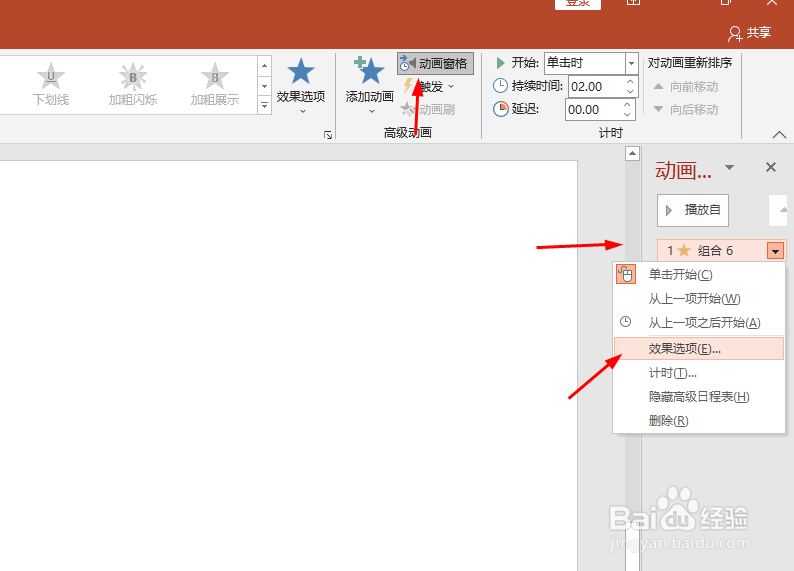

 6/8
6/8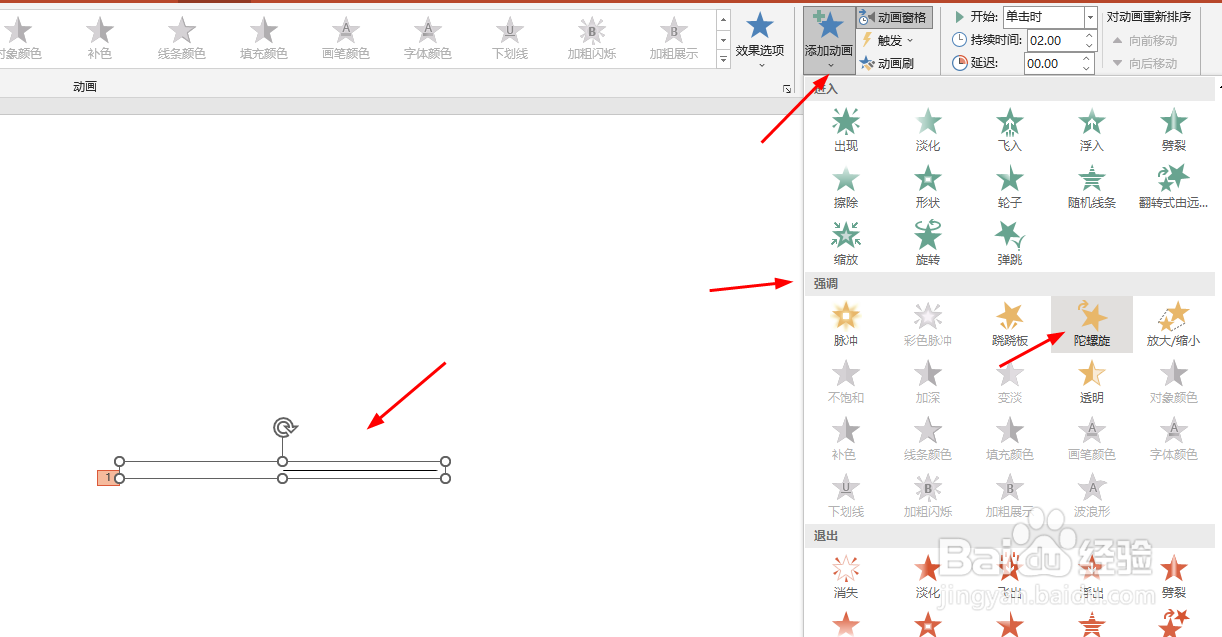 7/8
7/8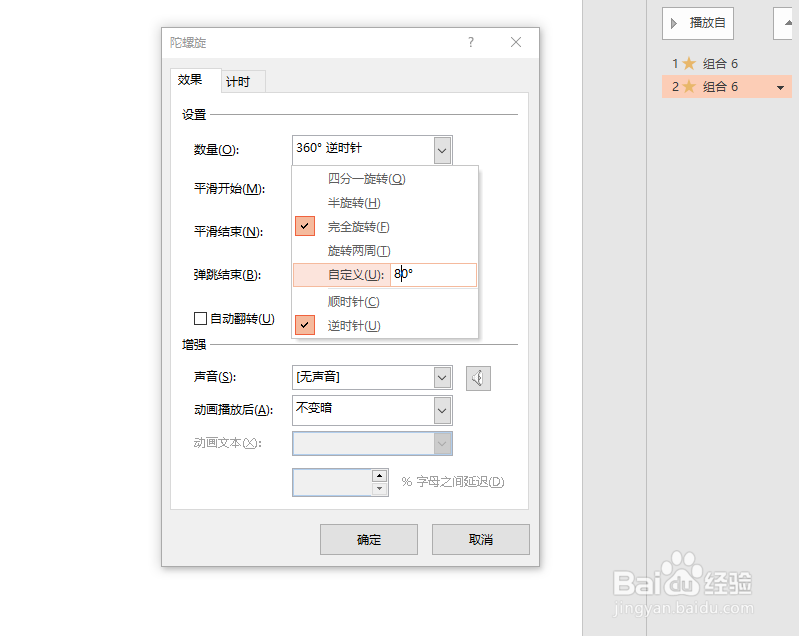 8/8
8/8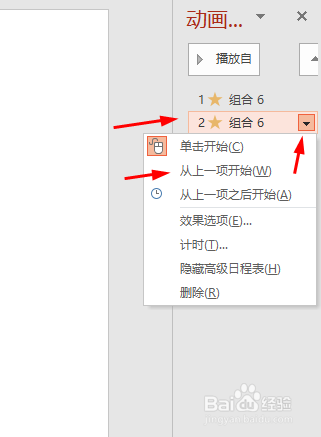 注意事项
注意事项
点击插入,形状,插入一段线段。
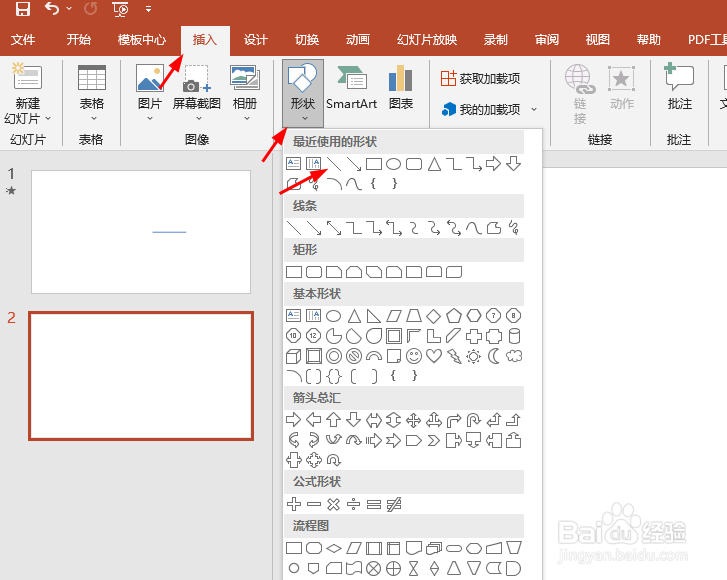 2/8
2/8然后按ctrl+d复制一段线段,并将两段线段对齐并组合(或者ctrl+g)

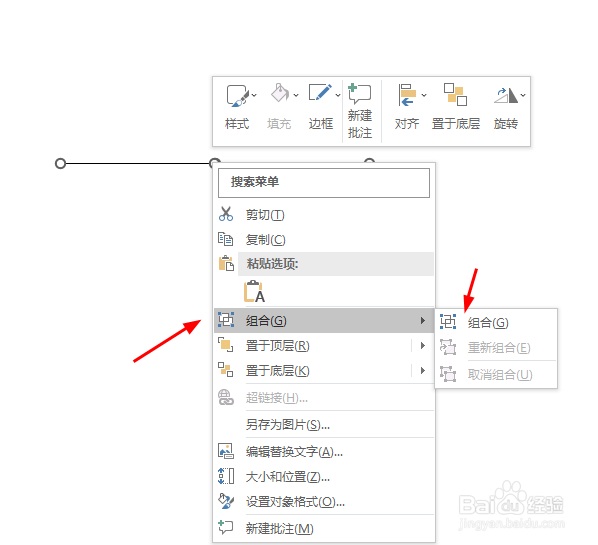 3/8
3/8选中线段后,再点左边线段单独选中,点开始,点形状轮廓,点击白(千万不要设置成无,下图有误),看效果。

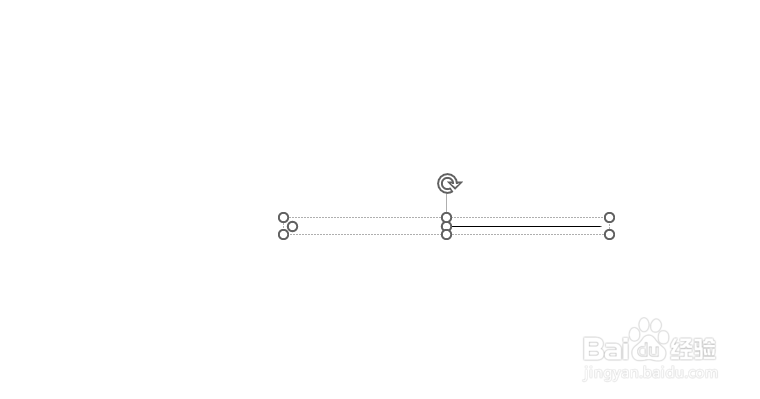 4/8
4/8选中线段,单击上面的动画,在右侧点击小三角,显示更多,在强调里面找到陀螺旋,进行设置。
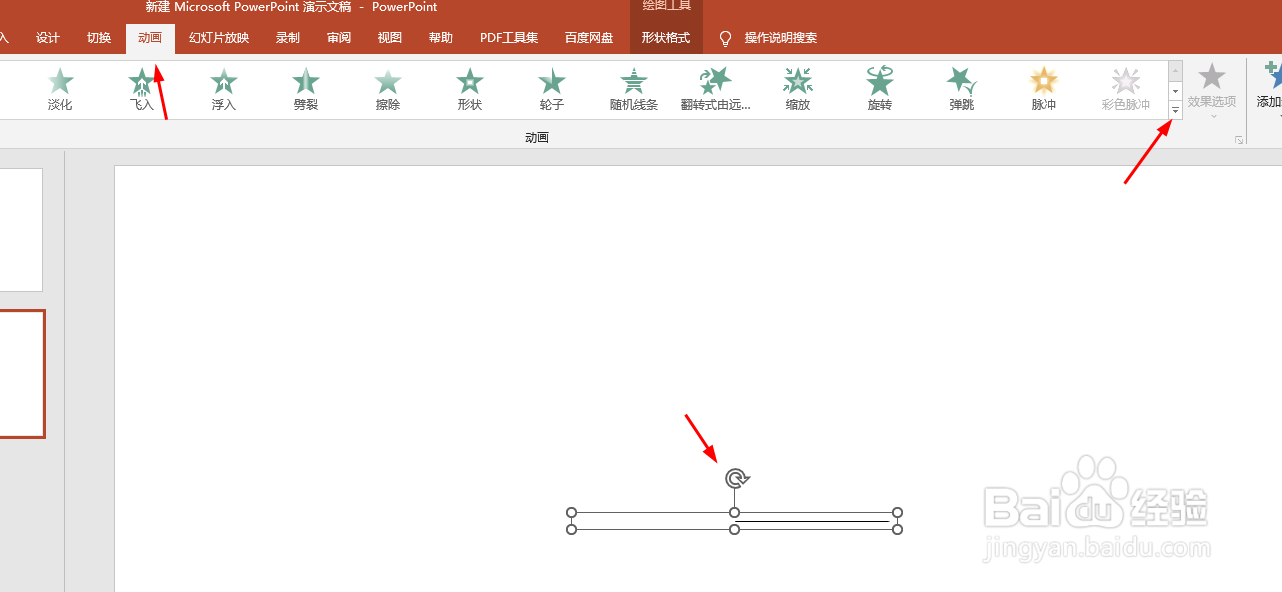
 5/8
5/8添加陀螺旋效果后,点击上方动画窗格,在右侧可以进行详细设置,单击找到效果选项,数量设置逆时针,自定义角度后回车,一定要按回车键。
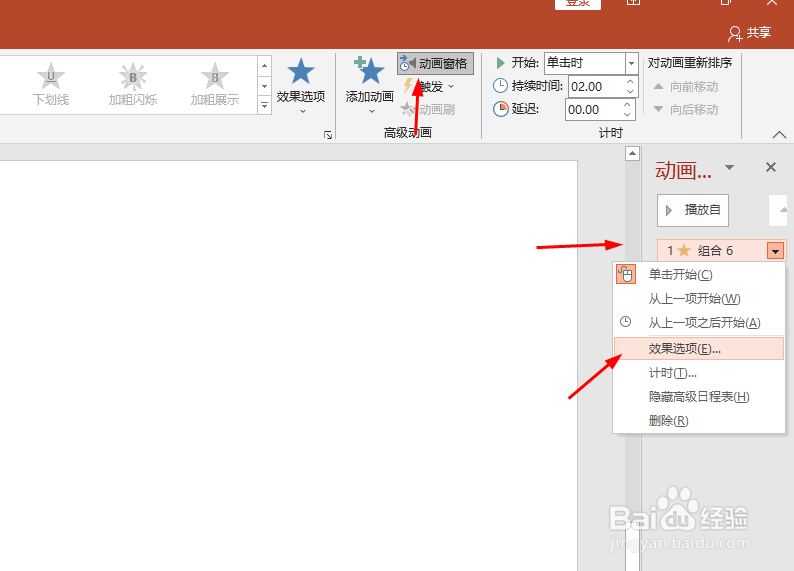

 6/8
6/8接下来还有一点很重要的,想让角度继续旋转,就要添加第二个动画。再次选中形状,点击上方的添加动画,里面还有强调,再次点击陀螺旋。
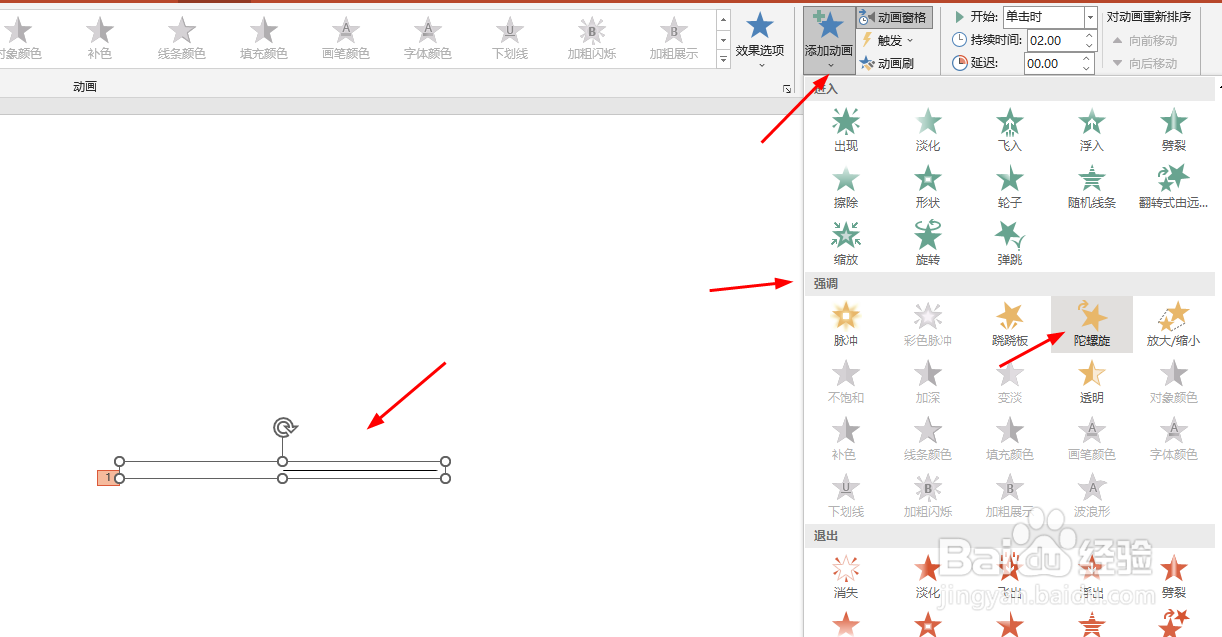 7/8
7/8按照上面的方法再次设置想要旋转的角度,一定要记得回车确定角度。
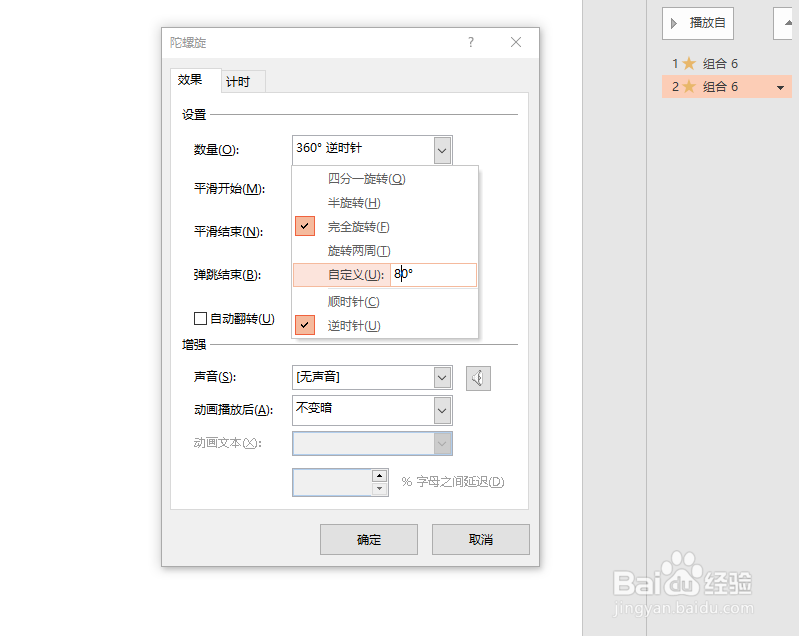 8/8
8/8第二次旋转,可以根据需要设置成上一动画后,或者默认是单击开始也行。
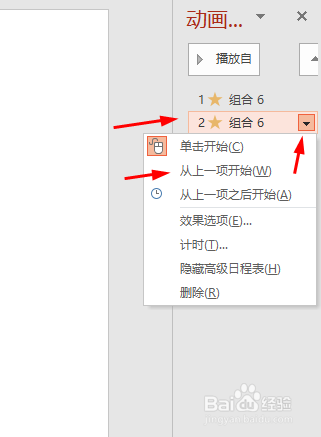 注意事项
注意事项轮廓设置为白色
设置角度时自定义按回车键
版权声明:
1、本文系转载,版权归原作者所有,旨在传递信息,不代表看本站的观点和立场。
2、本站仅提供信息发布平台,不承担相关法律责任。
3、若侵犯您的版权或隐私,请联系本站管理员删除。
4、文章链接:http://www.1haoku.cn/art_448179.html
上一篇:树叶手工制作方法
下一篇:剪映如何设置告白氛围特效
 订阅
订阅